本篇教程是向朋友分享一下火狐浏览器如何一键放大所有页面,想要学习的朋友可以看一看一键放大所有页面的方法哦。
1、安装火狐浏览器完成后如图。
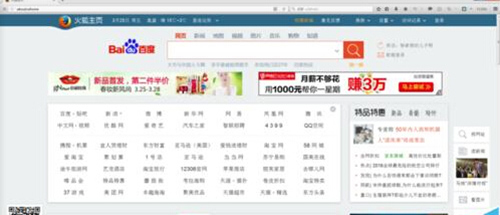
火狐浏览器一键放大所有页面
2、然后点击浏览器最右侧的按钮如图。
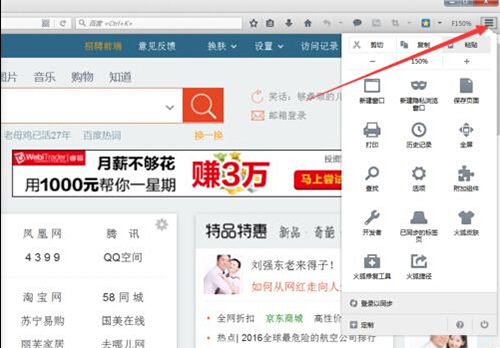
火狐浏览器一键放大所有页面
3、然后点击附件添加如图。
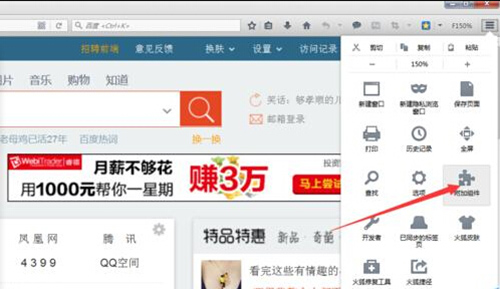
火狐浏览器一键放大所有页面
4、然后进入页面搜索栏里输入Default Full Zoom Level进行搜索如图点击安装。
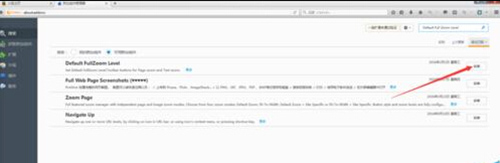
火狐浏览器一键放大所有页面
5、安装完如图需要重启一下,点击重新启动如图。
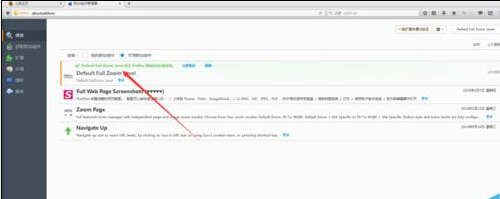
火狐浏览器一键放大所有页面
6、重启后依次点击如图。
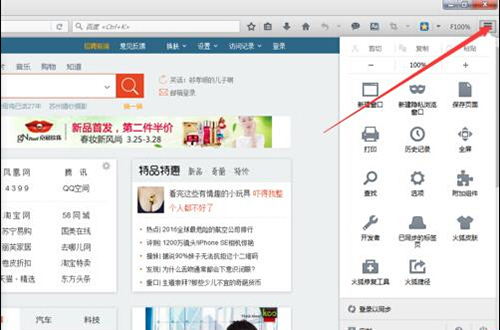
火狐浏览器一键放大所有页面
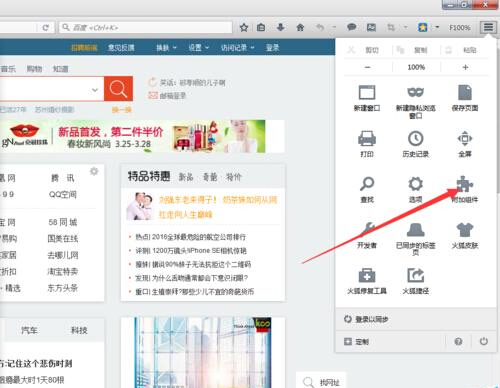
火狐浏览器一键放大所有页面
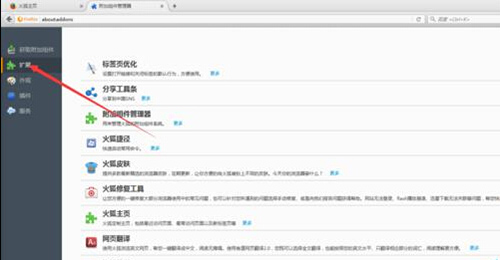
火狐浏览器一键放大所有页面
7、然后找到我们刚才安装的文件Default Full Zoom Level点击右侧的选项如图。

火狐浏览器一键放大所有页面
8、然后如图所示设置要放大的倍数点击确定即可。
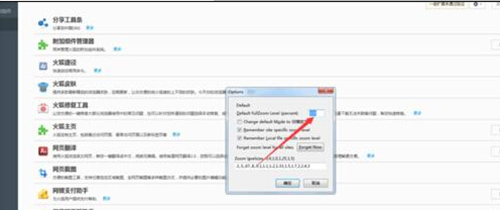
火狐浏览器一键放大所有页面
9、然后再看浏览器的右上方多个半分比的选项如图所示,这样你以后打开所有网页都是设置好的倍数是不是很简单。
注意事项:有时候下载这个插件不成功就换个时间段下载就成功了。
以上就是小编给大家带来的全部内容,希望大家喜欢。
 天极下载
天极下载






























































